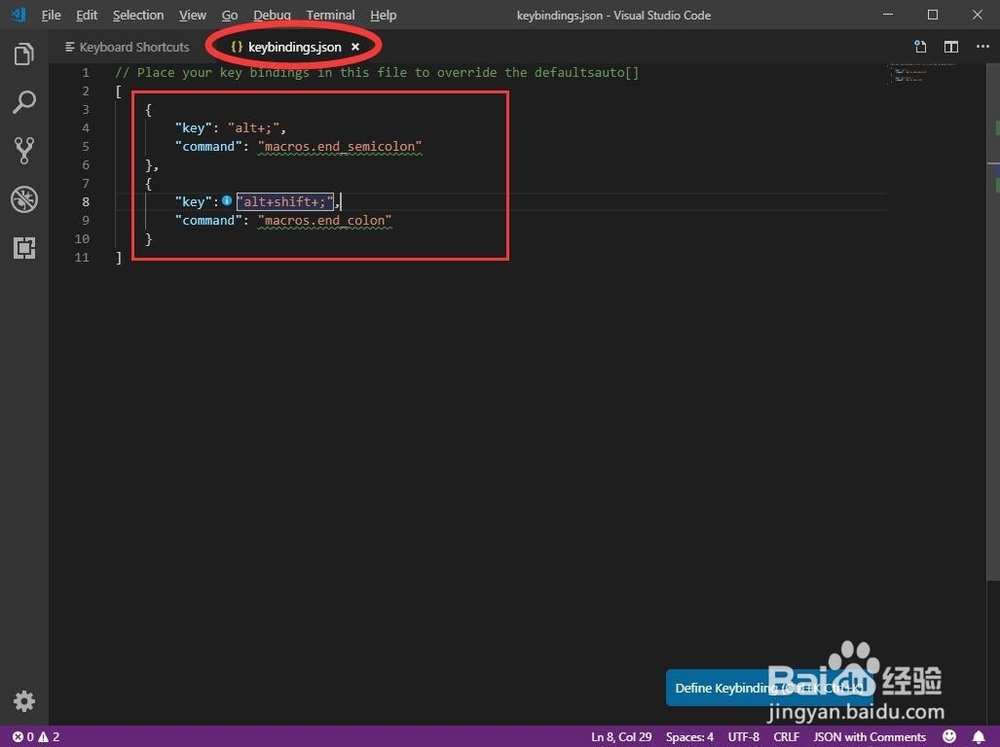VSCode设置宏
1、首先我们在电脑上面安装好VS code这款软件,(如果不知道怎么在哪里下载,怎么安装,请看小编的另一篇经验“VS code 下载与安装步骤”。)安装好以后我们打开它,软件的主页面如图所示。
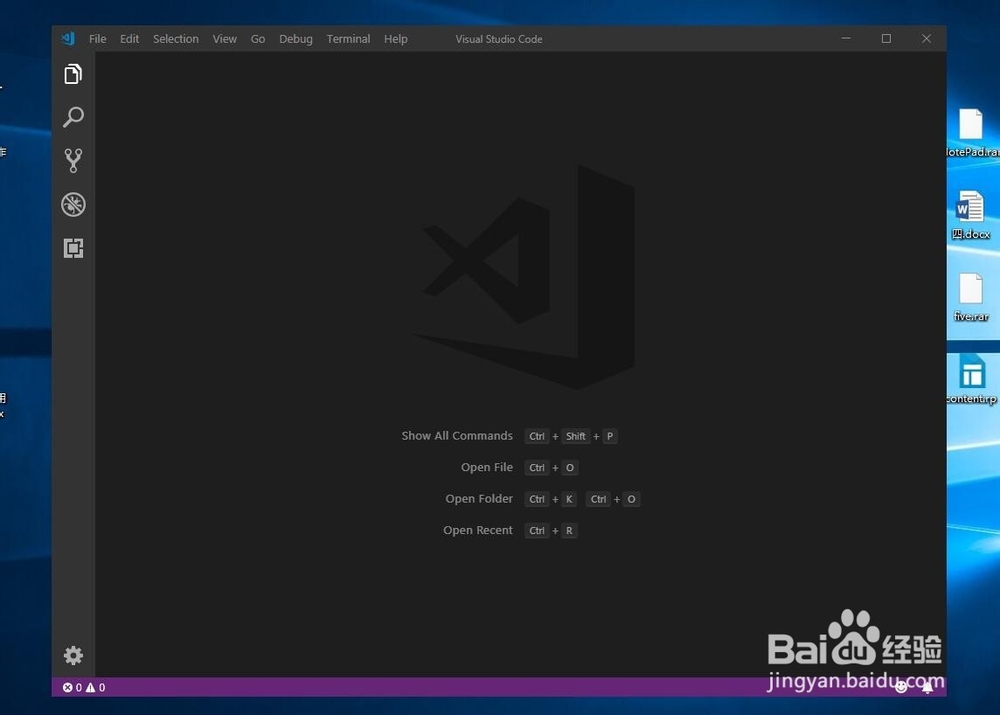
2、那么怎么给VS code设置宏呢?
我们在键盘上面按下快捷键“Ctrl+shift+X”,就在键盘的左下角的位置,三个键同时按下,然后会调出扩展窗口,如图所示。
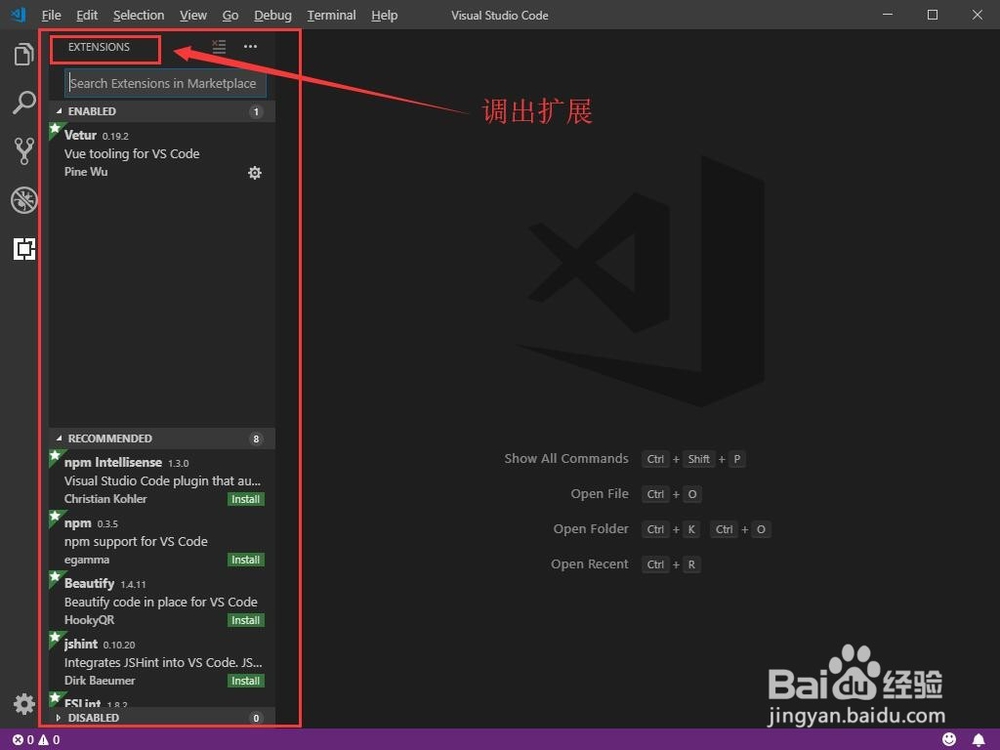
3、接下来,如图所示,在扩展窗口中输入“macros”并按下键盘的回车键(enter键),进行搜索,在搜索结果中找到红色框中的macros,并点击【install】进行安装。

4、安装以后如图所示,这里介绍了macros宏的基本情况和怎么使用宏,如箭头所指位置,可以根据demo示例用法来根据自己的需要给VSCode设置宏。
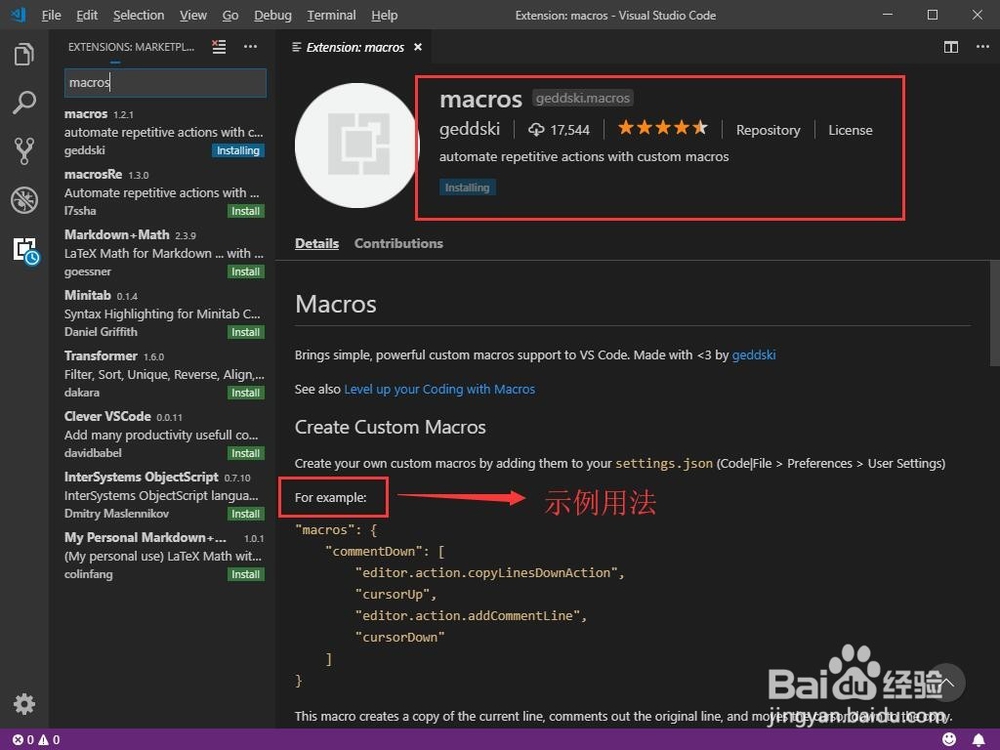
5、安装完macros扩展以后,需要打开设置,如图所示,点击file->preferences->settings。打开settings设置功能。

6、打开settings后如图所示,注意了,这里点击图中的“Edit in settings.json”,然后打开了settings.json文件。然后就可以编辑宏代码了。
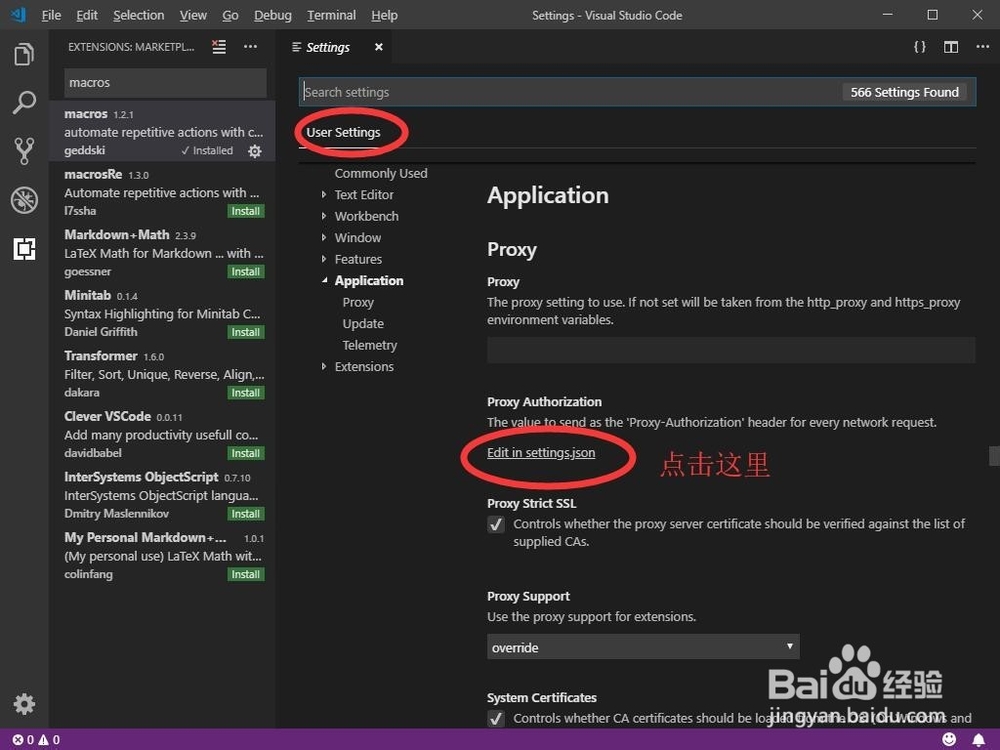
7、如图所示,我打开了settings.json文件,添加了两个宏,如果需要定义自己的宏,则可以类似写入代码,然后保存即可。
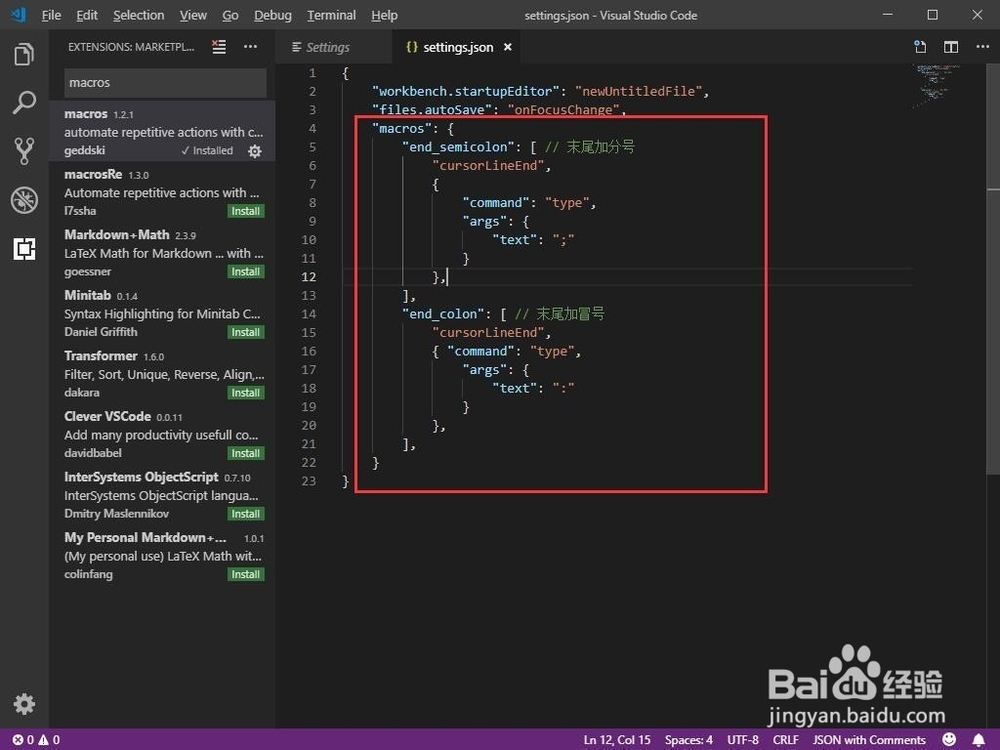
8、注意了,进行到这里,还需要打开快捷键设置窗口,如图所示,根据图中箭头所指示的操作,打开keybindings.json文件。

9、在keybindings.json文件中写入代码:
{
"key": "alt+;",
"command": "macros.end_semicolon"
},
{
"key":"alt+shift+;",
"command": "macros.end_colon"
}
如图所示,然后保存。重新打开软件使用的时候,即可使用添加的两个宏了。